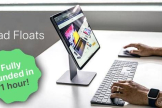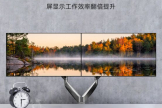平板电脑如何秒变第二显示屏(如何让平板电脑变成显示器)
程序员公认的烦恼,电脑反应慢,屏幕不够大,头发剩的少……
上班是自己带电脑,几乎所有人都用笔记本,用笔记本当中几乎有7成都外接了一个显示器。
在买显示器与不买显示器之间纠结很久,因为家里已经有两台显示器了,再买一台放公司的话……谁知道哪天就离职了,显示器就不知道怎么处理了。
思索再三决定搜一下有没有便携显示器,如果是折叠屏,伸缩屏,或者空气投影那更美妙了。
搜索了好长时间也没找到合适的

后来看了眼,放在枕头上落灰的平板电脑(垫枕头用的),于是搜了一下,有没有可能将平板电脑,改装为显示器的技术。
自己能想到的方案有:
1、使用micro usb数据线连接电脑,实现数据信号的同步
2、使用红外线,使电脑可以实现类似投屏的技术
3、利用蓝牙,实现电脑之间的数据对接
4、使用远程控制软件,如向日葵,TimeViewer,ToDesk类似的软件
5、使用wifi建立,同局域网的数据交互,通过相关软件建立联接
经过了重重实验,折腾了两个小时终于搞定了,期间的软件不兼容,下不到,安装后连接不上的曲折就省略了,下面介绍正确的实现步骤:
1、Windows系统下载并SD

第一个就是官网,进去后,会找到windows的下载地址

下载完成后,按步骤一步步安装就好。
之后电脑端会出现安装完成的SD SERVER
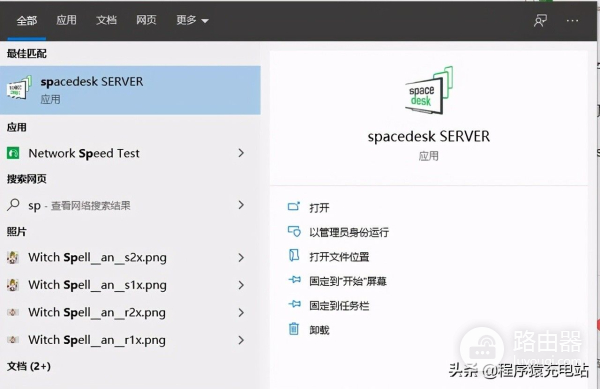
打开后第二个选项卡,会出现Network Connections(remote)的选项卡。等平板电脑端下载好,并安装好后,建立联接后,这里会显示连接的设备信息。

2、平板电脑端下载SD
这个重点来了,千万不要通过官网下载,官网会让你下载应用商店,之后费了九牛二虎之力告诉你设备不兼容,走过的坑……
同样,直接浏览器搜索,SD安卓

搜索结果不要太多……
选择第一个进去,点击下载,下面会让选择下载的地址,鼠标放在上边出现了,手机扫描下载,在手机上打开流量器下载就好

点击下载,下载完成后安装

之后打开软件后,会发现主页面中显示的ip地址就是windows电脑的ip地址,前提是一定要处理同一个wifi下。

之后在平板电脑上,点击Connection:192.168.1.2,连接就建立起来了。
Windows系统中的连接状态也变成了这样。

具体的桌面展示是这样的:

平板电脑用于查看接收重要的邮件,Windows完成日常的开发工作,Nice
小伙伴们学到了吗,如果想让自己的平板电脑,在工作中也能发光发热,不如就让它承担起显示器的作用吧。